この記事には「OPPO Reno9 A」実機にUSBメモリをぶっ挿して使えるかチェックした状況を紹介しています。
 やすスマ
やすスマどうも、ガジェットブロガーのやすスマ(X:@yasu_suma)です。
手持ちのType-A対応のUSBメモリに「OPPO Reno9 A」の写真や動画データをコピーできるかチェックしておきました。
「OPPO Reno9 A」にUSBメモリぶっ挿して使えるかチェック!

「OPPO Reno9 A」は2023年6月発売の5Gスマートフォンです。筆者はオープンマーケット版を購入しています。
家にたくさんあるType-A対応のUSBメモリからテキトーに1つピックアップ。Type-A to Type-C変換アダプタを使って「OPPO Reno9 A」に挿してみます。

少し待ってみますが、『USBメモリが接続されたよ!』みたいな反応が特にありません。ファイル管理アプリで見てUSBメモリが表示が無く、まだ使えるようにはなっていません。
実は、接続する前に「OPPO Reno9 A」でちょっとした設定が必要なんです。その方法をまとめておきます。
「OPPO Reno9 A」の設定でOTG接続を有効に!
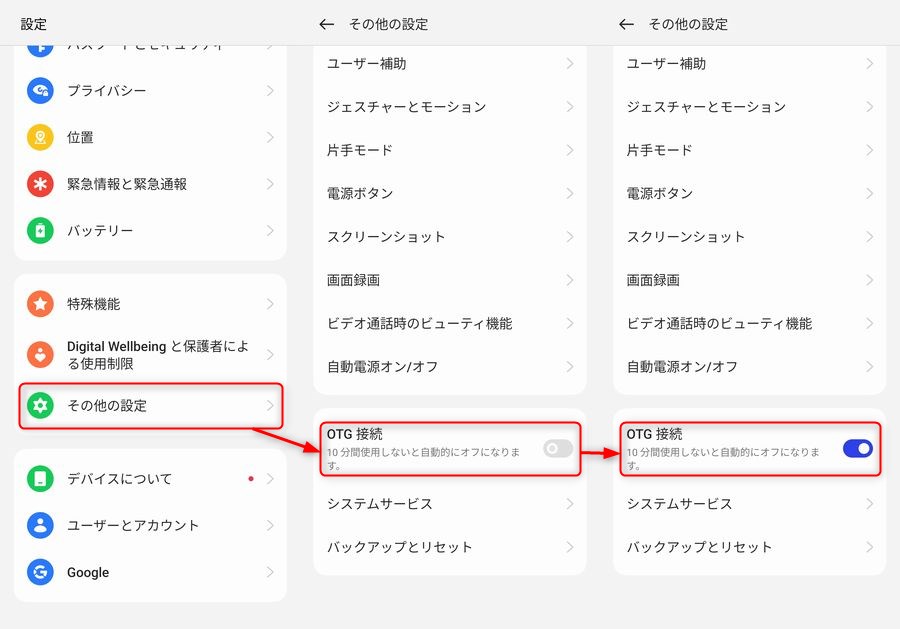
「OPPO Reno9 A」の設定メニューを開いて、「その他の設定」に進みます。
「OTG接続」の項目があるので、OTG接続を有効化します。これでOTG接続が可能になりました。
なお、有効化しても、操作が10分間ないと自動でオフになります。間隔を開けてOTG接続を利用したい場合には、有効化の操作をその都度おこなってください。
OTG接続はUSBメモリだけではなく、USB接続対応のマウスやキーボードなどのデバイスでも利用可能です。
「OPPO Reno9 A」でUSBメモリが認識されて使えるように!

「OPPO Reno9 A」のOTG接続を有効化してから、ふたたびType-A対応のUSBメモリをぶっ挿してみると、無事に認識でファイル管理アプリが自動で起動します。
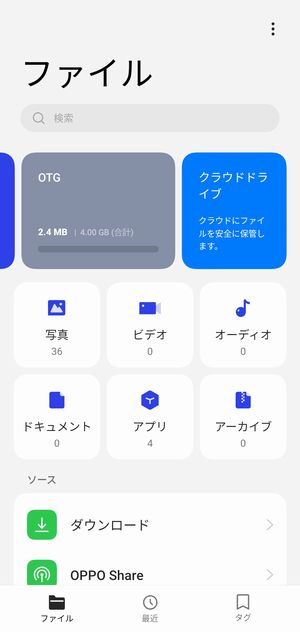
「OTG」と表示されているのがぶっ挿したUSBメモリです。これで、「OPPO Reno9 A」の写真や動画データをUSBメモリにコピーすることもできます。
家にUSBメモリはたくさんある場合もあるでしょうし、「OPPO Reno9 A」のデータを移動できることを知っておいても損はないかと。
なお、USBメモリにはType-C対応のものあって、その場合は変換アダプタが不要です。
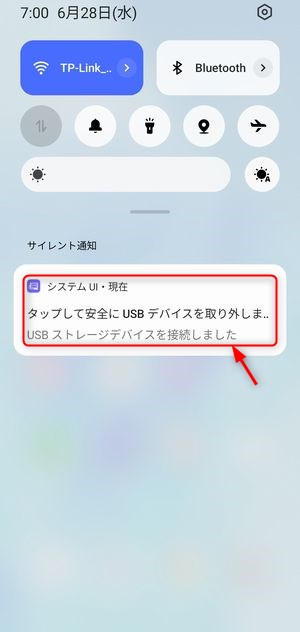
使用後にUSBメモリを取り外したい場合には、通知パネルで安全にUSBデバイスを取り外しできます。
これで基本的な使い方は理解できたと思います、お疲れさまです!
まとめ:「OPPO Reno9 A」にUSBメモリぶっ挿して使えるかチェック!

以上、「OPPO Reno9 A」実機にUSBメモリをぶっ挿してみた状況について紹介しておきました。
他メーカーのスマホではUSBメモリを挿すだけで使えるようになることが多いのでぶっ挿すだけで使えないことにわずかに驚きがあります。
OPPOのColor OSの場合には設定メニューからOTG接続を有効化しておけば、ちゃんとUSBメモリを外部ストレージとして使えるようになります。
「OPPO Reno9 A」のデータを管理したい場合などに参考になれば幸いです。
おすすめ記事
「OPPO Reno9 A」情報をご覧頂いた方におすすめの記事を用意しました。ぜひ合わせてご覧ください。

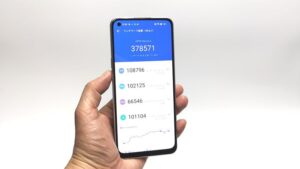

「OPPO Reno9 A」アンケート
「OPPO Reno9 A」についてのアンケートを実施しています。よろしければ投票してみてください。

